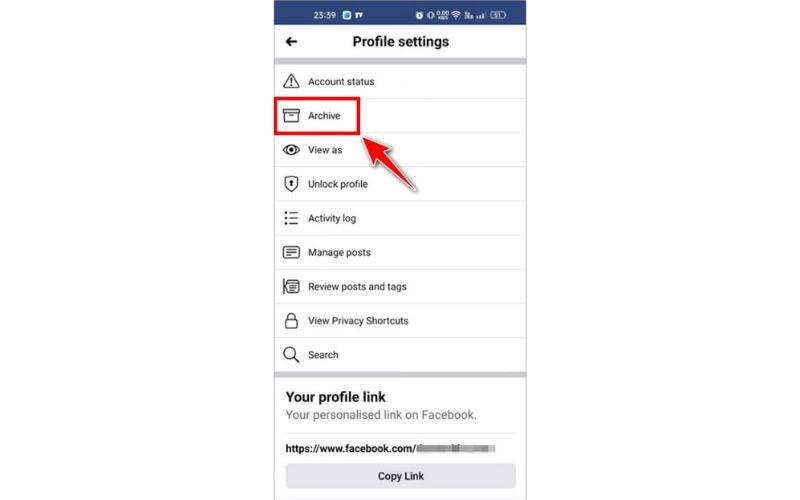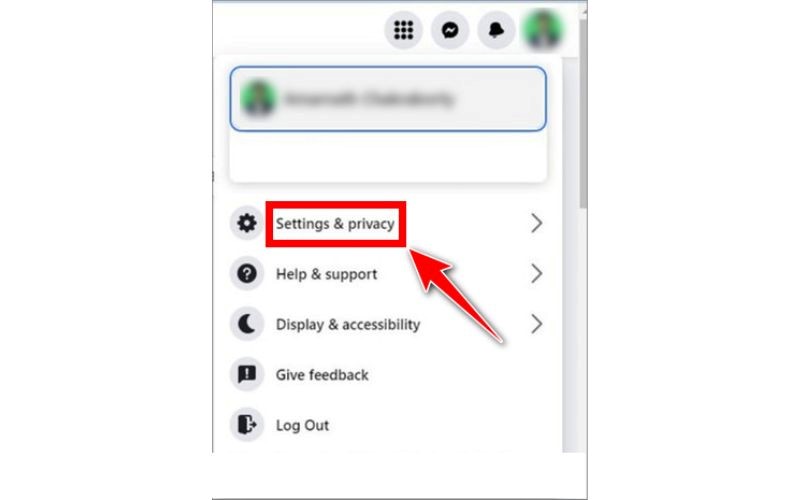Quản lý nội dung trên Fanpage Facebook là một thách thức không nhỏ. Việc đảm bảo sự nhất quán trong nội dung trong khi thị trường và thị hiếu liên tục thay đổi yêu cầu nhà quản trị cần linh hoạt. May mắn thay, Facebook cung cấp các tính năng giúp bạn quản lý nội dung hiệu quả hơn, đặc biệt là việc ẨN và KHÔI PHÚC bài viết đã xóa trên Fanpage.

cách ẩn và khôi phục bài viết đã xóa trên Fanpage
Cách Ẩn Bài Viết Trên Fanpage Facebook
Bước 1: Truy cập Fanpage với tư cách quản trị viên.
Bước 2: Chọn bài viết muốn ẩn, nhấp vào dấu ba chấm (…) góc phải trên.
Bước 3: Chọn “Ẩn bài viết khỏi dòng thời gian”. Lúc này, bài viết sẽ không hiển thị công khai, nhưng quản trị viên vẫn có thể truy cập.
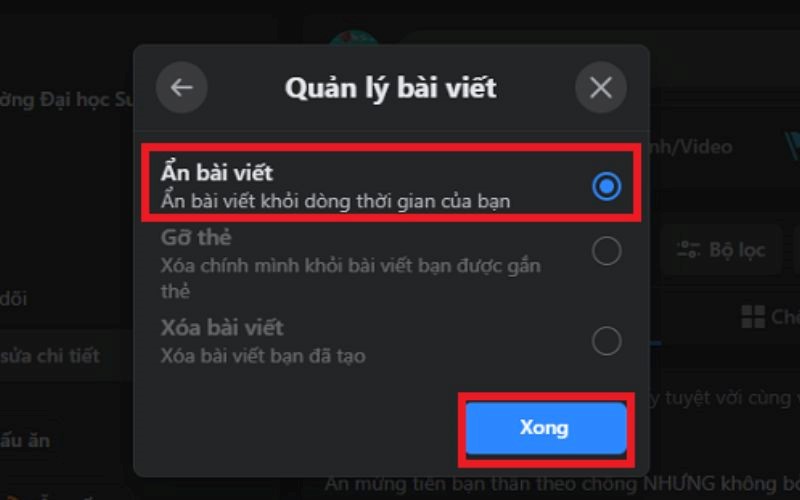
Hướng dẫn chi tiết cách ẩn và khôi phục bài viết đã xóa trên Fanpage
Việc ẩn bài viết thay vì xóa chính đi sẽ giúp bạn giữ được lịch sử tương tác của khách hàng tiềm năng. Nhờ vậy mà không chỉ doanh nghiệp mà chính Facebook cũng sẽ dễ dàng hơn trong việc xác định phương hướng tiếp cận của các bài quảng cáo.
Cách Xem Lại Bài Viết Đã Ẩn Trên Fanpage
Bước 1: Truy cập Fanpage với tư cách quản trị viên.
Bước 2: Nhấp vào “Cài đặt” trên thanh cuốn bên trái.
Bước 3: Tìm và chọn “Nhật ký hoạt động”.
Bước 4: Trong “Nhật ký hoạt động”, tìm lại bài viết đã ẩn theo thứ tự từ gần đây nhất.
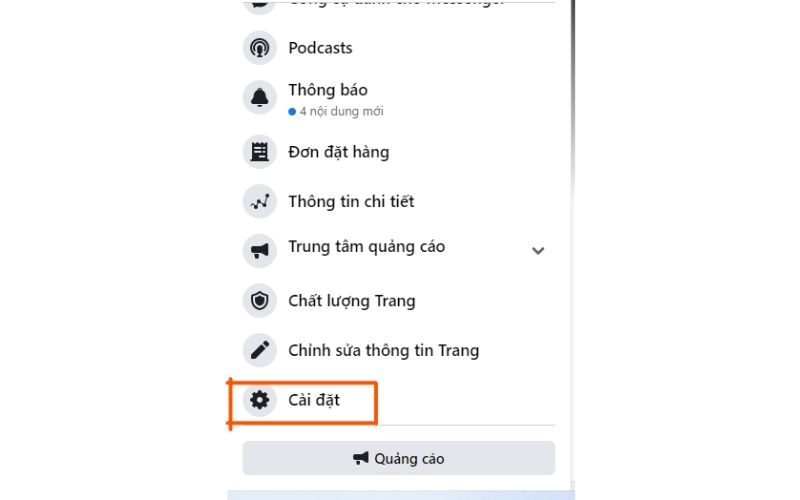
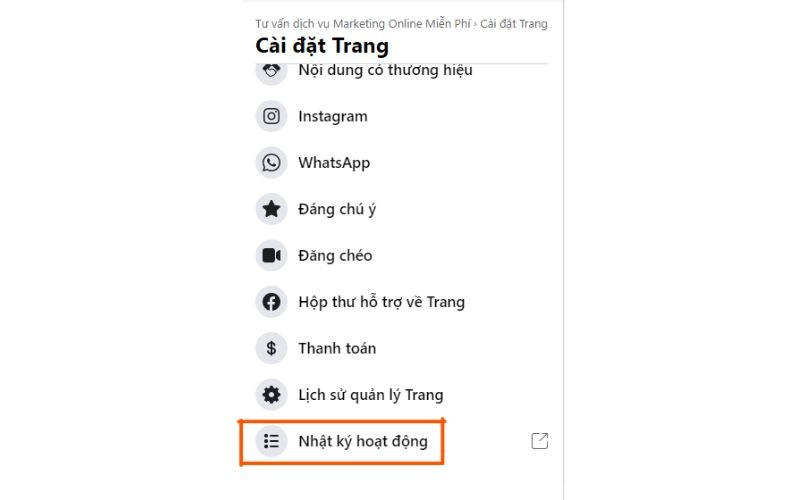
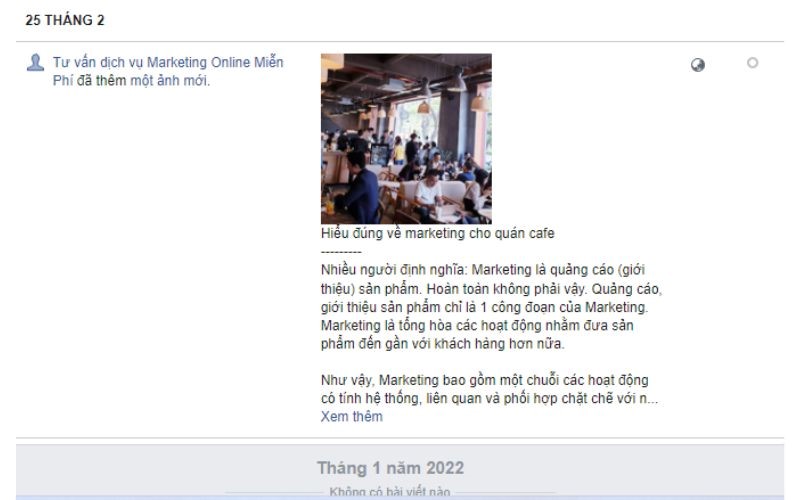
Tuy nhiên nếu như bạn muốn khôi phục các bài viết bạn đã ẩn tại fanpage của nền tảng Facebook thì hãy lần lượt thực hiện các bước sau theo hình minh họa.
Cách Khôi Phúc Bài Viết Đã Ẩn
Bước 1: Mở “Nhật ký hoạt động” theo hướng dẫn trên.
Bước 2: Tìm bài viết đã ẩn, nhấp vào dấu ba chấm (…).
Bước 3: Chọn “Hiển thị trên dòng thời gian” để khôi phúc.
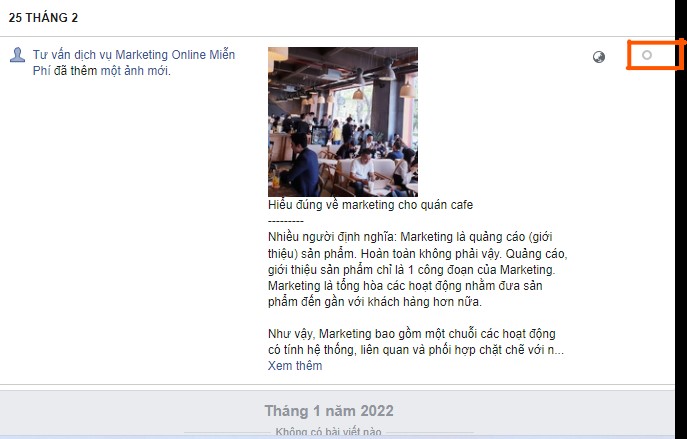
Hướng dẫn chi tiết cách ẩn và khôi phục bài viết đã xóa trên Fanpage
Chỉ với từ 4-5 bước đơn giản là bạn đã có thể xem hay thậm chí là khôi phục được cái bài viết đã ẩn trên fanpage. Và sau khi khôi phục thì bài viết sẽ lại xuất hiện trên fanpage của bạn với thời gian cũ mà chúng đã được đăng tải lần đầu tiên. Để có thể kiểm tra thì bạn có thể reload lại trang.
Cách Khôi Phúc Bài Viết Đã Xóa Trên Fanpage
Lưu ý: Facebook chỉ cho phép khôi phúc bài viết đã xóa trong vòng 30 ngày kể từ ngày xóa.
Trên Điện Thoại:
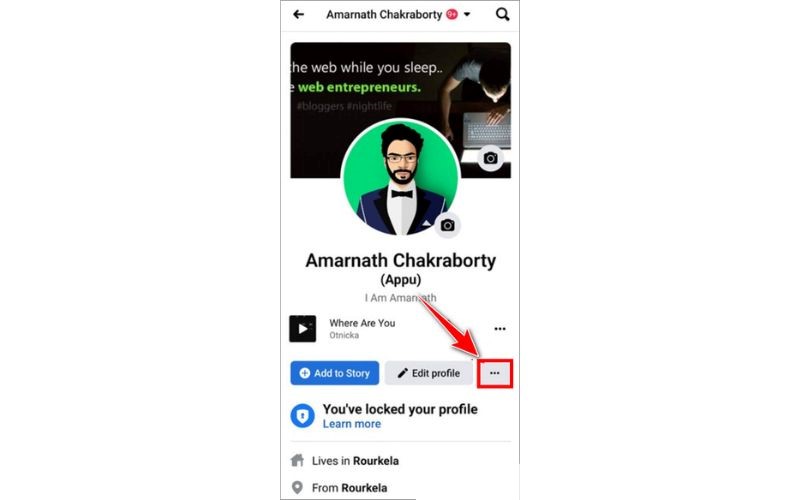
Mở Fanpage với tư cách quản trị viên.
Nhấp vào dấu ba chấm (…) kế bên “Chỉnh sửa trang cá nhân”.

Tìm mục “Lưu trữ” (Archive), sau đó chọn “Thùng rác” (Recycle Bin/Trash).
Chọn bài viết muốn khôi phúc.
Nhấp “Khôi phúc” (Restore).
Trên Máy Tính:
Truy cập Fanpage.
Nhấp vào ảnh đại diện, chọn “Cài đặt & Quyền riêng tư”.

Nhấp vào “Cài đặt”.
Chọn “Quyền riêng tư” > “Thông tin Facebook của bạn” > “Nhật ký hoạt động”.
Tìm “Thùng rác” (Recycle Bin/Trash).
Chọn bài viết và nhấp “Khôi phúc”.

Hướng dẫn chi tiết cách ẩn và khôi phục bài viết đã xóa trên Fanpage
Kết luận
Trên là hướng dẫn chi tiết cách ẩn và khôi phục bài viết đã xóa trên fanpage trên điện thoại và máy tính. Mong là thông tin mà MHD Media chia sẻ sẽ hữu ích đối với bạn. Và đừng quên thường xuyên ghé thăm website của chúng tôi để cập nhật những kiến thức mới nhất về quản trị fanpage nhé! Hoặc nếu bạn đang cần tìm Quảng cáo Facebook chuyên nghiệp năm 2025, hãy liên hệ để được tư vấn.